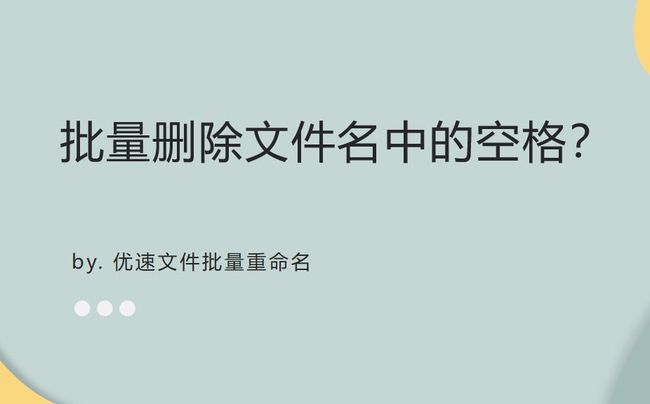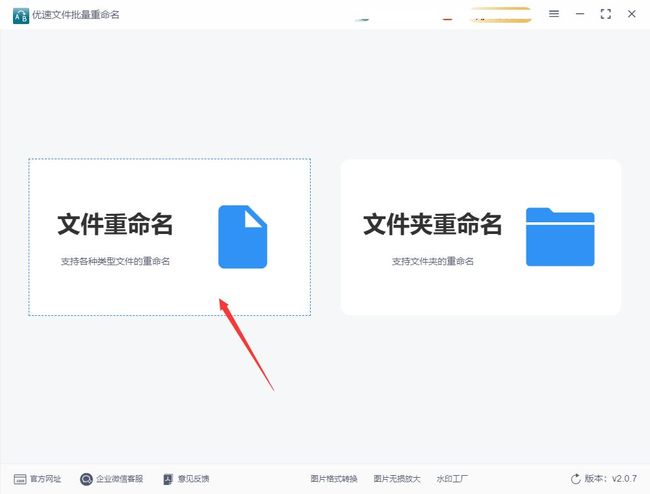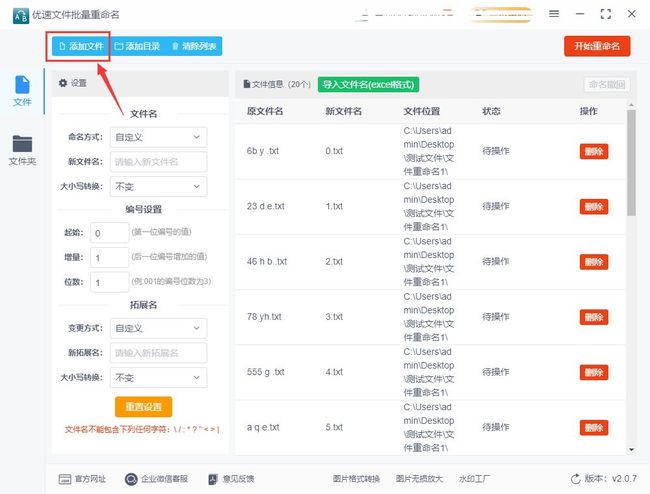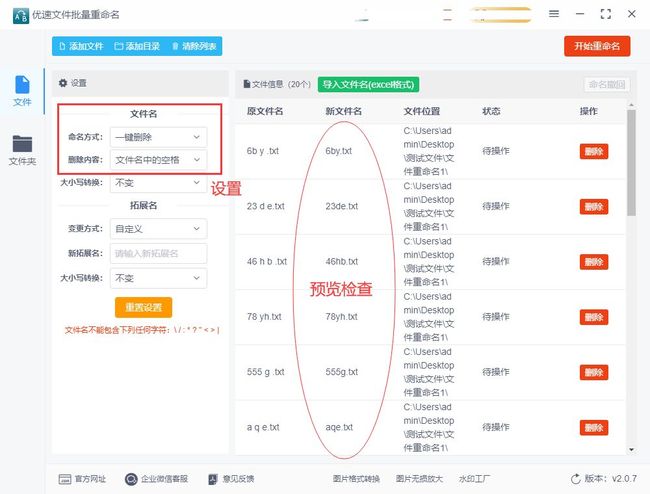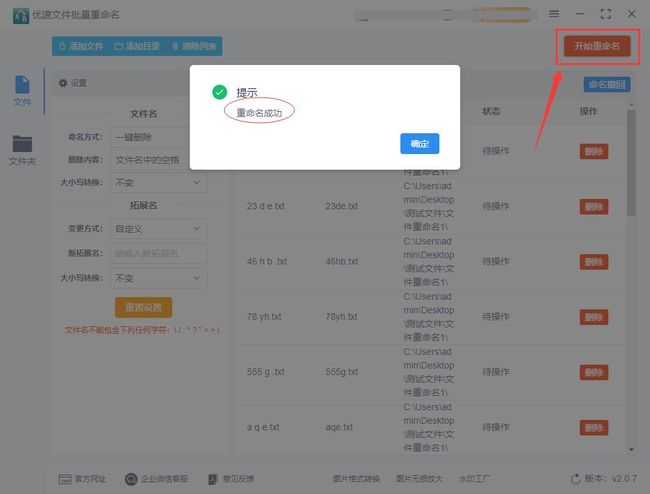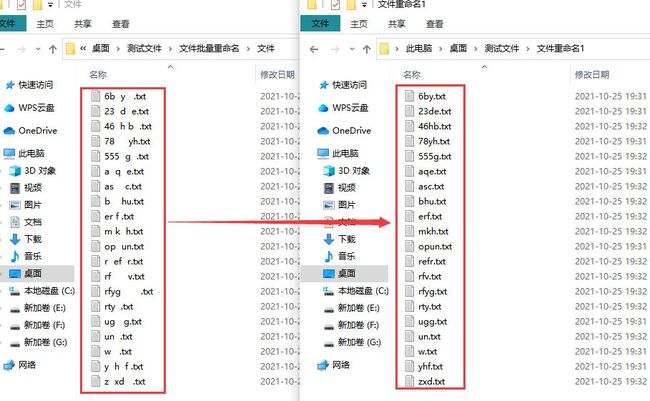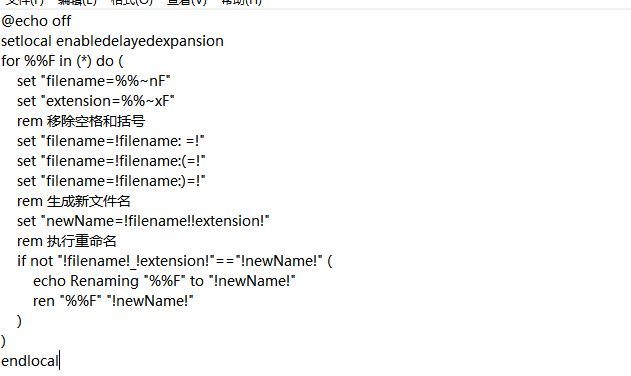怎么批量删除文件名中的空格?
怎么批量删除文件名中的空格?当我们整理文件的时候发现文件名里面有一些空格,如果空格较多,可能会造成文件名特别的长,我们一般会随手对文件进行重命名,然后将文件名中的空格删除掉,这项操作非常的简单方便,相信只要你会使用电脑都会自定怎么操作。不过很多简单事情遇到批量处理的时候就变会变得非常的麻烦,假如有大量的文件名需要删除里面的空格时,最通用的方法一个一个操作效率就变得非常的低,相信大家都知道,我们也不希望使用这样的方法进行操作,毕竟大家都不希望宝贵的时间浪费在这种没有太大意义的事情上。
这时候我们就需要寻找更为高效的方法了,最好可以一键进行批量删除,或许或觉得找不到这种批量处理的方法吧,不过在小编这里这件事情已经有了答案,小编也经常使用这个方法批量删除文件名中的空格或者某些相同的文字,这个操作需要使用到专业的文件批量重命名软件来帮忙,具体怎么操作请大家继续往下看吧。
方法一:使用“优速文件批量重名”软件批量删除
第1步,这里我们使用到的“优速文件批量重命名”软件是一个专门用于批量修改文件名称的工具,它的功能比较齐全,将这个软件安装好之后打开使用,然后点击首页上的【文件重命名】选项进入内页。
第2步,然后进入到具体的操作界面后,我们点击“添加文件”按钮,将名称需要删除空格的文件添加到软件中,上传成功后所有文件的名称会显示在软件中。
第3步,随后就是重要的设置环节,在命名方式右边下拉框中选择“一键删除”;然后在删除内容右边选择“文件名中的空格”。软件新文件名这一列随着设置设置发生实时变化,便于大家检查。
第4步,最后点击右上角【开始重命名】红色按钮启动软件,软件启动之后立即启动批量删除程序,删除结束后软件会弹出“重命名成功”提示。
第5步,从下面的变化图可以看出,所有文件名称里面的空格被一次性的全部删除了。
方法二:借助bat文件编写代码进行删除
如果你的电脑操作技能比较的深厚,那么使用这个方法还是比较好的,这里讲的电脑操作技术主要是有一定的编程基础,因为这个方法需要编写一段代码才能完成,如果你不懂编程那么可能无法理解是什么意思,也无法进行修改,这个方法不需要安装软件,小编不建议小白使用这个方法,就连小编也无法使用这个方法来操作。
1、首先我们需要在电脑上创建一个bat文件。
2、然后打开这个bat文件,然后在bat文件中粘贴下面这一段代码,然后进行保存:
@echo off
setlocal enabledelayedexpansion
for %%F in (*) do (
set "filename=%%~nF"
set "extension=%%~xF"
rem 移除空格和括号
set "filename=!filename: =!"
set "filename=!filename:(=!"
set "filename=!filename:)=!"
rem 生成新文件名
set "newName=!filename!!extension!"
rem 执行重命名
if not "!filename!_!extension!"=="!newName!" (
echo Renaming "%%F" to "!newName!"
ren "%%F" "!newName!"
)
)
endlocal
3、保存好之后,执行这个bat文件,执行完成后就可以看到所有文件名中的空格就被删除了。
方法三:使用传统方法进行批量重命名
Windows资源管理器:在Windows操作系统中,你可以使用资源管理器来批量重命名文件。
a. 打开资源管理器(按下Win键+E)并导航到包含要重命名文件的文件夹。
b. 选中要重命名的文件。你可以按住Ctrl键并单击选择多个文件,或者按住Shift键并点击第一个和最后一个文件之间的文件以选择连续的文件。
c. 右键点击选中的文件,并选择“重命名”选项。这将允许你为第一个文件输入新的文件名。
d. 输入新的文件名并按下回车键。资源管理器会自动为其他选中的文件添加编号,使它们按照你指定的格式进行命名。
怎么批量删除文件名中的空格?关于这个问题的解决方法相信大家都看完了,上面一共分享了好几种方法,每个方法都具有详细的操作步骤,详细的操作步骤可以帮助大家快速的学会。第一个方法中使用到的文件批量重命名软件具有强大的功能,用于批量删除、修改、增加文件名中的文字都可以使用它来完成,相信大家都能搞定,如果觉得这篇文章对你是有帮助的话,就请大家帮忙转发一下哦。